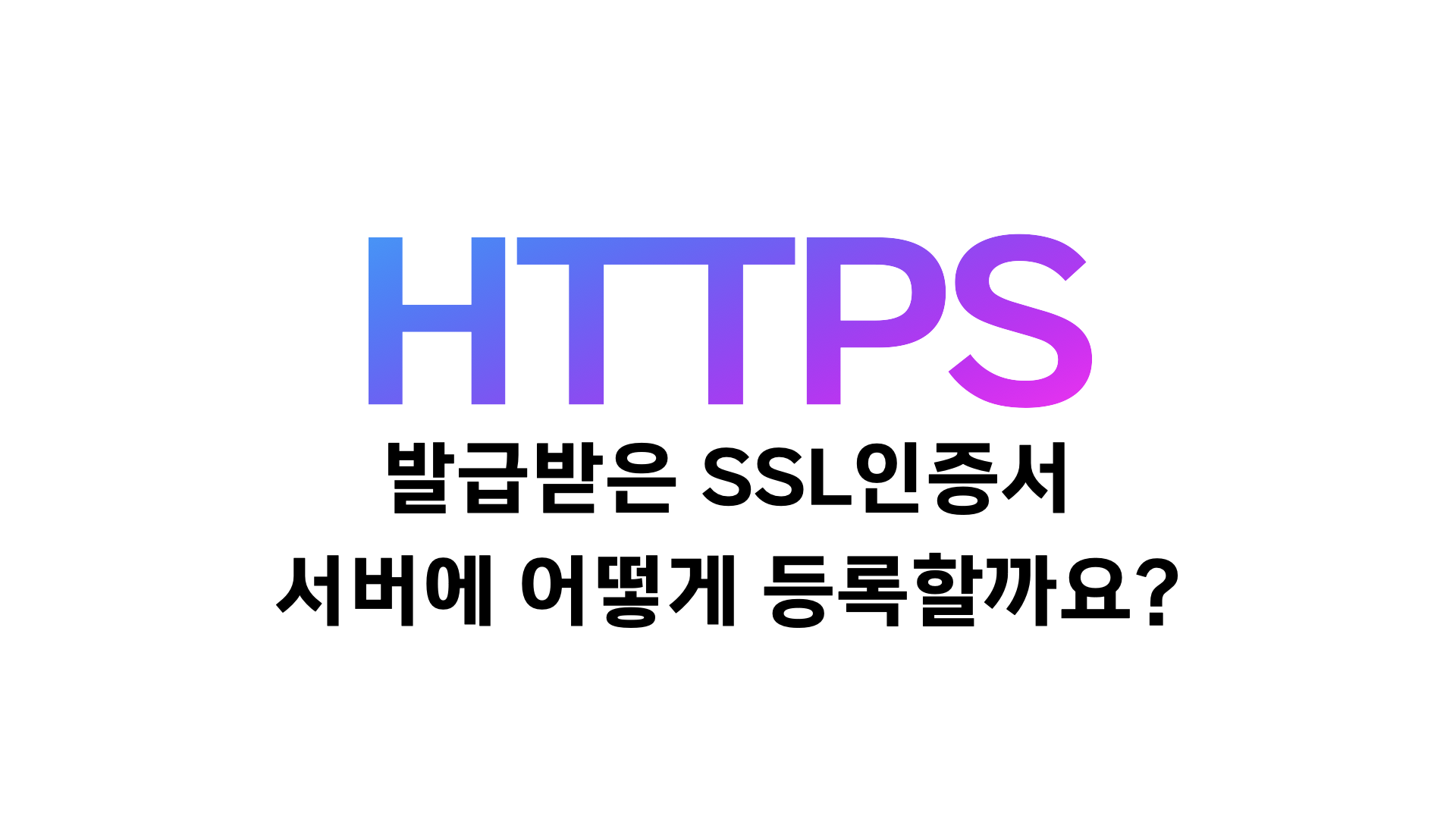
앞선 글들을 따라오고, 해결을 잘 했다면 아래와 같이 SSL이 발급되었을 것이다!
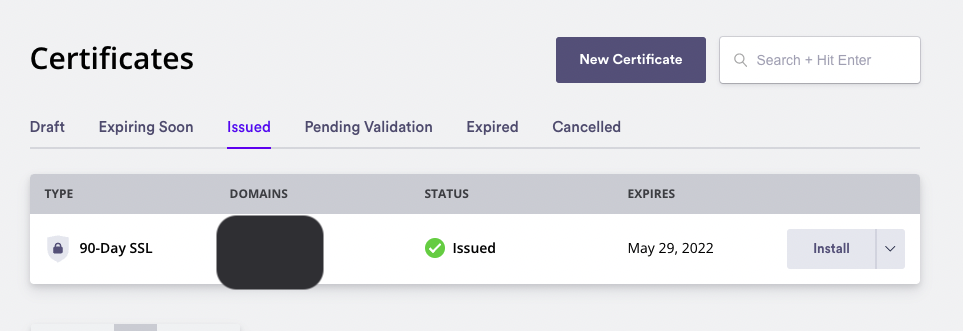
이제 당신은 당신의 서버와 연결만 해주면 되는데....
https://help.zerossl.com/hc/en-us/articles/360058295894
👆🏻 공식문서 그대로 따라하면 사실 잘 해결 된다.
1. 발급받은 zip파일 서버에 옮기기
SSL certificates를 다운받으면 zip 형태로 다운이 되고, 안에는 아래 세 개의 파일이 들어있다.
- certificate.crt
- certificate.crt
- private.key
귀찮게 각각 옮기지 말고 zip만 풀어서 폴더 그 자체를 서버에 옮겨버리자. - 어차피 nginx 설정할 때 위 세개가 하나의 폴더 안에 들어가 있어야함
나는 /var/www/naver_ssl로 폴더 생성해서 옮겼다
2. certificate.crt과 certificate.crt 합치기
해당 명령어로 두 파일을 하나로 합쳐준다.
cat certificate.crt ca_bundle.crt >> certificate.crt
3. nginx 설정
/etc/nginx/sites-enabled/default에서 작업!
이제 우리는 ssl을 발급받고 서버에 등록했으니 443 포트를 사용할거라구!
80포트로 들어오면 443포트로 리다이렉션해줘~!를 설정할구에요.
지난번 nginx 설정 버전에 덧붙이겠습니다.
server {
# ---이따 인증서 발급받고나서 설정해야함---
# SSL configuration
listen 443 ssl default_server;
listen [::]:443 ssl default_server;
ssl_certificate /var/www/naver_ssl/certificate.crt;
ssl_certificate_key /var/www/naver_ssl/private.key;
# ---루트 디렉토리 하나 만들어 주세요! 도메인 이름으로---
# ex) /var/www/naver.com
root /var/www/내 예쁜도메인샤랄라;
index index.html index.htm index.nginx-debian.html;
# ---www 붙은 & 안붙은 주소 모두 기입---
server_name www.naver.com naver.com(예시);
location / {
try_files $uri $uri/ =404;
}
# ---naver.com/.well-known/pki-validation으로 요청오면---
# txt 파일을 index.html 처럼 보여줘!
# location안에 root 넣는 예시들이 많았는데, 저는 경로 오류떴어요
location ~/.well-known/pki-validation {
default_type "text/plain";
index 위에서 다운받은 auth file 이름.txt;
}
}
server {
listen 80;
listen [::]:80;
server_name naver.com www.naver.com;
# ---- http로 들어온 요청도 https로 매핑! ----
return 301 https://$host$request_uri;
}- 공식문서 ssl on; deprecated warning
공식문서에 보면 ssl on;으로 nginx 설정을 해주도록 안내가 되어있는데,
막상 설정해 보면 해당 방식은 deprecated 되었다고 warning이 뜬다.
우리는 listen 443 ssl을 해줬기 때문에 ssl on은 쓰지 않아도 됨!
